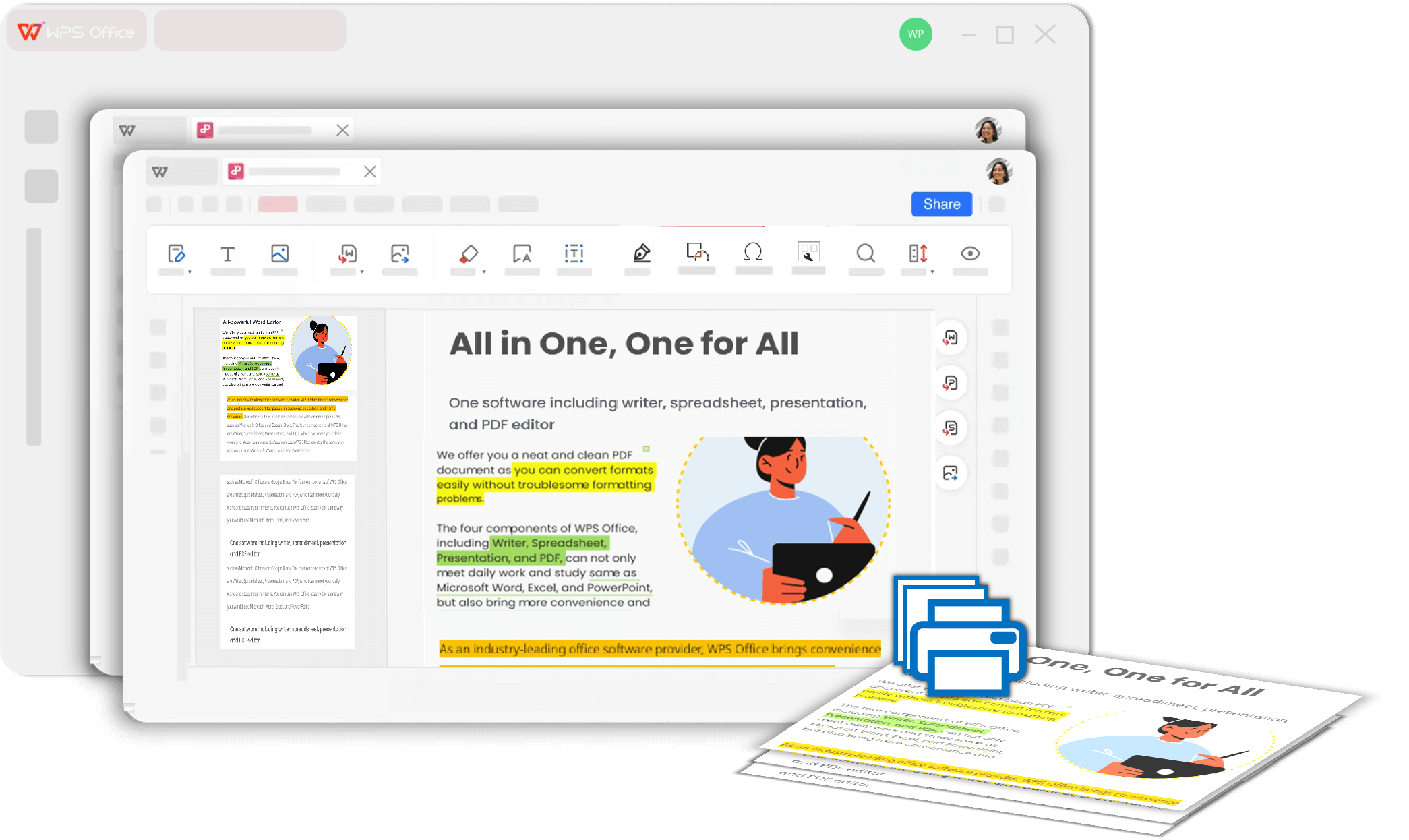PDFs intelligent stapelweise drucken
Das integrierte PDF-Stapeldruck-Tool von WPS mit Echtzeit-Layoutvorschau erleichtert die Beurteilung der Druckergebnisse. Sie können Druckeinstellungen sowohl stapelweise als auch dateibasiert im gleichen Stapel anpassen. Laden Sie einfach Ihre PDFs oder Ordner zum effizienten Drucken hoch.